Slik maksimerer du Chromebooks RAM-ytelse
Chrome Os Google Helt Chromebook / / March 17, 2020
Sist oppdatert den

Akkurat som din Mac eller PC vil du få mest mulig ut av RAM fra Chromebook. Her er noen tips om hvordan du finner ut hva som bruker mest minne og frigjør det.
For å gjøre dem mer overkommelige har de fleste Chromebook-maskiner begrenset mengde RAM. Det er bare en nettleser, ikke sant? Du spiller ikke Call of Duty. Så hvorfor trenger du 16 GB RAM? Vel, du vil bli overrasket over å se hvor mye minne noen nettsteder faktisk bruker. Facebook og Gmail, for eksempel, er minnehogger på egen hånd. Og hvis du alltid holder produktiviteten og andre nettsteder åpne og festet, øker mengden RAM som kreves raskt.
Her er en titt på å finne mengden RAM din Chromebook har, sjekk bruken og noen måter å frigjøre den til en mer responsiv opplevelse.
Sjekk hvor mye RAM du har på Chromebook
Du vet sannsynligvis allerede hvor mye RAM Chromebook du hadde da du kjøpte den. Men hvis du ikke husker det, er det enkelt å finne en enkel gratis utvidelse som heter Cog System Info Viewer
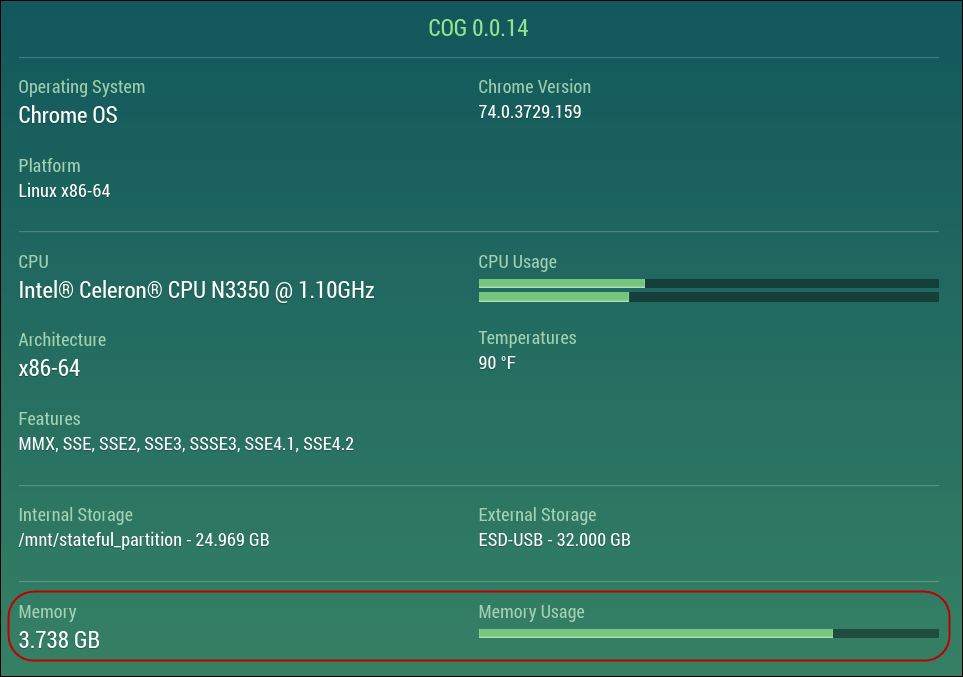
Og hvis du vil finne andre maskinvarespesifikasjoner på Chromebooken din, kan du se artikkelen vår: Slik finner du Chromebook maskinvare og systemspesifikasjoner.
Sjekk RAM-bruk
Akkurat som Windows har Chrome OS en oppgavebehandling. For å få tilgang til den, klikker du på menyknappen (tre prikker) og velger Flere verktøy> Oppgavebehandling.

Det bringer opp oppgavebehandlerverktøyet for Chromebooken din. Her, blant annet detaljer, kan du se hvilke apper og andre prosesser som bruker opp RAM på enheten din under "Memory Footprint" -kolonnen. Hvis noe spiser opp massevis av RAM, kan du drepe det ved å klikke på det og klikke på "Avslutt prosess" -knappen.
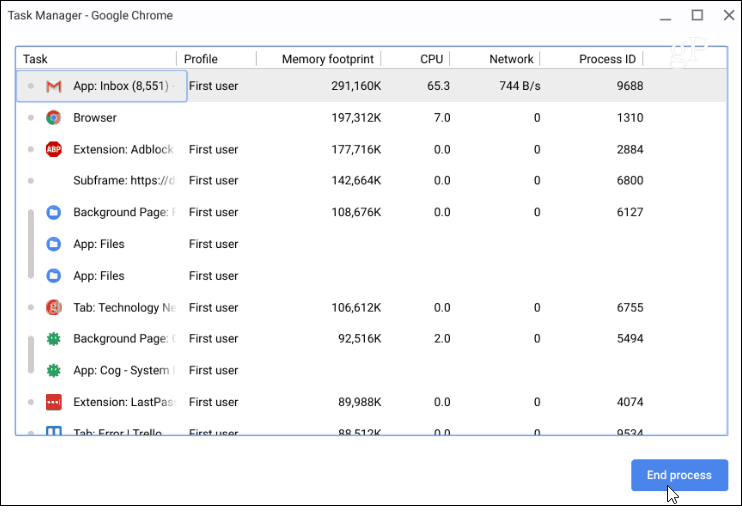
Bruk mindre RAM på Chromebook
Igjen er Chromebooken din som en hvilken som helst annen datamaskin eller telefon. Jo flere ting du har åpent og kjører, jo mer minne kommer det til å spise opp. Så hvis du opplever å være treg, kan du prøve å lukke unødvendige faner. For eksempel, hvis du kjører YouTube, Play Music og har 30 andre åpne faner, vil ting gå tregt. Forsøk å lukke det du ikke trenger.
Det er også verdt å påpeke at det ikke bare er medie- og spillsider som spiser opp minnet. Spesielt Gmail bruker en gal mengde RAM. Så for å hjelpe til med mindre minne, bare åpne det når du trenger det.
Stopp også utvidelser som du ikke bruker lenger. Akkurat som å installere apper på telefoner, har vi en tendens til å ha for mange. Vi bruker dem en eller to ganger, men glemmer dem. For å se de installerte utvidelsene, type:chrome: // extensions inn i adressefeltet og trykk Enter. Eller du kan komme dit via Alternativer-menyen Flere verktøy> utvidelser.
Nå kan du eksperimentere ved å slå av de du ikke trenger. Se om det kutter ned minnefotavtrykket som ble brukt via Task Manager (Søk + Esc). Hvis det hjelper, og du ikke trenger utvidelsene, bare fjern dem.
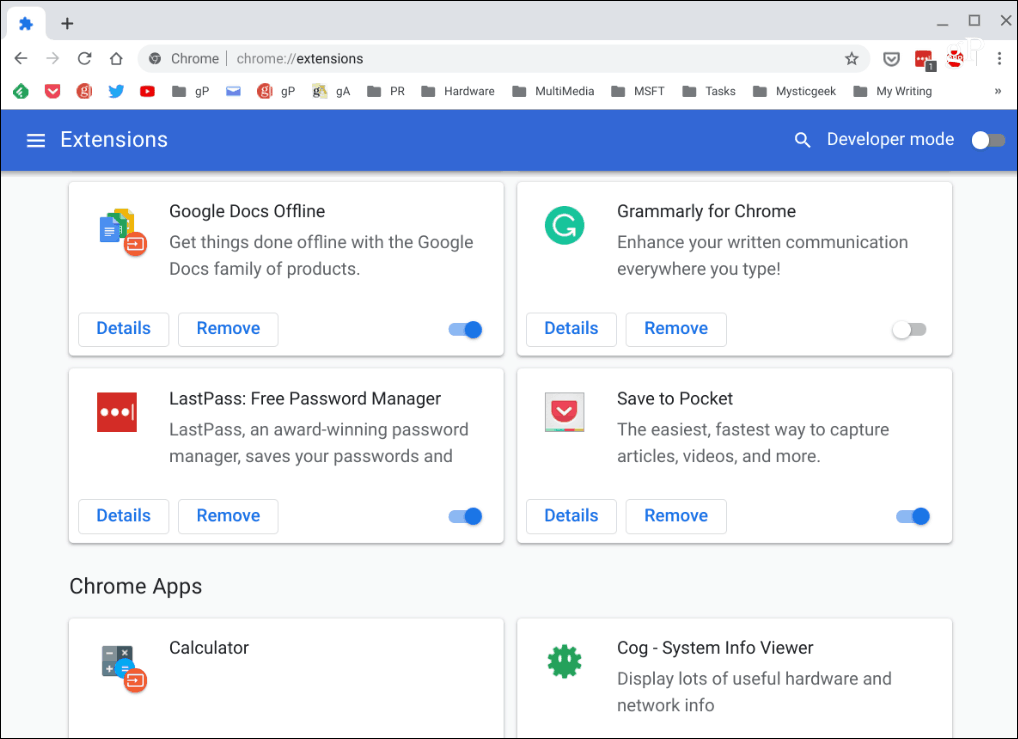
Oppsummering
Du kan også prøve noen minnebesparende utvidelser. Jeg vet, dette er motintuitivt for å bli kvitt unødvendige, men noen kan virkelig gjøre en forskjell. Hvis du ikke kan justere arbeidsflyten og insistere på å ha 50 faner om gangen. Prøv OneTab-utvidelse. Den lar deg lagre alle åpne faner i en liste som lagrer på RAM. Når du trenger dem igjen, kan du gjenopprette dem med ett klikk. Prøv det og se om det hjelper.
Ved å gå gjennom Chromebooken din og gjøre grunnleggende rengjøring, kan disse tipsene hjelpe deg med å holde Chromebooken din i optimal ytelse.



